이 포스팅은 쿠팡 파트너스 활동의 일환으로 수수료를 지급받을 수 있습니다.
✅ 윈도우 10 설치 방법에 대해 자세히 알아보세요!
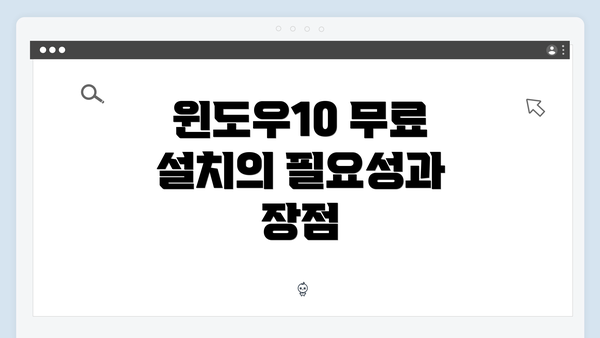
윈도우10 무료 설치의 필요성과 장점
윈도우10은 현대의 다양한 컴퓨터 사용자들에게 필수적인 운영체제입니다. 그 이유는 단순히 프로그램을 실행하는 것에서 벗어나, 원활한 인터넷 환경을 제공하고 보안 기능이 강화되어 있기 때문입니다. 무료로 설치할 수 있는 경로를 통해 사용자들은 새로운 기능과 함께 안전한 시스템을 경험할 수 있습니다. 윈도우10을 무료로 설치하는 과정은 간단합니다. 사용자들은 공식 마이크로소프트 웹사이트를 통해 직접 다운로드하고 설치할 수 있습니다.
윈도우10은 이전 버전인 윈도우7이나 윈도우8에 비해 많은 이점을 제공합니다. 특히, 사용자는 업데이트를 통해 최신 보안 패치를 적용받을 수 있으며, 이에 따라 해킹 등 외부 공격으로부터 안전해질 수 있습니다. 또한, DirectX 12와 같은 최신 게임 기술을 지원하여 게이머들에게는 더욱 만족스러운 환경을 제공합니다. 윈도우10의 인터페이스 또한 직관적이며 사용자 친화적입니다, 이를 통해 신규 사용자가 적응하기 쉽다는 장점이 있습니다.
마이크로소프트의 공식 웹사이트를 통한 설치는 합법적인 라이센스 사용자에게는 무료로 제공됩니다. 이 과정에서 사용자는 자신의 PC 사양을 확인하고, 설치 미디어를 준비하는 등의 작업을 수행해야 합니다. 이외에도, 원활한 설치를 위해 USB 드라이브를 준비하거나 ISO 파일을 다운로드하는 방법 등의 다양한 절차가 필요합니다. 이러한 준비가 완료된 후에야, 사용자는 새로운 운영체제를 깔끔하게 설치할 수 있습니다.
윈도우10 무료 설치의 필요성과 장점을 설명한 후, 다음 단계로 넘어갈 차례입니다. 사용자들은 설치 미디어를 만드는 방법과 필요 조건에 대해 자세히 알아봐야 할 필요가 있습니다.
✅ 윈도우 10을 무료로 설치하는 방법을 지금 바로 알아보세요.
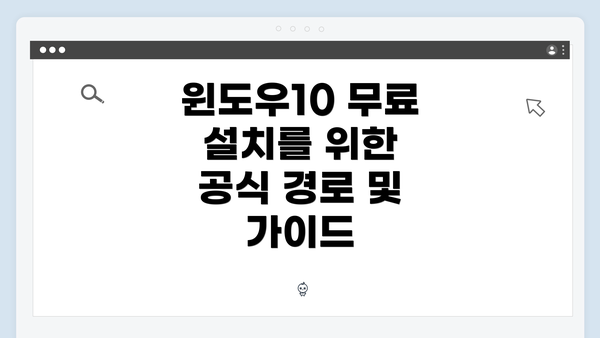
윈도우10 무료 설치를 위한 공식 경로 및 가이드
윈도우10 설치 미디어 만들기
윈도우10 설치 미디어를 만드는 과정은 여러분이 새로운 운영 시스템을 설치하기 위해 매우 중요한 단계입니다. 본 섹션에서는 윈도우10 설치 미디어를 만드는 방법을 상세히 안내해드릴게요.
1. 준비물 체크리스트
먼저, 설치 미디어를 만들기 위해 몇 가지 준비물이 필요해요. 아래의 체크리스트를 확인해 주세요.
- USB 드라이브: 최소 8GB 이상의 용량이 필요해요. (데이터가 삭제될 수 있으니, 필요한 데이터는 백업해 주세요)
- 인터넷 연결: 설치 미디어를 만들기 위해 다운로드가 필요해요.
- 윈도우10 라이센스 키: 설치할 때 필요할 수 있어요.
2. 마이크로소프트 공식 웹사이트 방문하기
설치 미디어를 만들기 위해서는 먼저 마이크로소프트 공식 웹사이트를 방문해야 해요. 웹사이트에서 ‘윈도우10 다운로드’ 페이지로 가셔야 해요. 여기서 설치 미디어를 만들 수 있는 도구를 다운로드할 수 있어요.
3. 미디어 생성 도구 다운로드 및 실행하기
웹사이트에 들어가면 다음 단계로 진행해 보세요:
- “도구 다운로드” 버튼을 클릭해요.
- 다운로드가 완료되면, 다운로드한 파일을 실행해요.
이때 ‘미디어 생성 도구’가 컴퓨터에서 실행되며, 몇 가지 약관에 동의해야 해요.
4. 설치 미디어 만들기 선택하기
도구가 실행되면 여러 가지 옵션이 나타나요. ‘다음’ 버튼을 클릭한 후, ‘설치 미디어(USB 플래시 드라이브, DVD 또는 ISO 파일) 만들기’를 선택해 주세요. 여기에서 “다음”을 클릭하면 USB 혹은 ISO 파일로 설치 미디어를 만들 수 있는 옵션이 나와요.
5. USB 드라이브 선택 및 포맷하기
USB 드라이브를 선택하고 “다음”을 누르면, 해당 USB 드라이브의 데이터가 삭제된다는 경고 메시지가 나올 거예요. 그럴 경우 중요한 데이터가 있다면 꼭 백업하고, ‘USB 드라이브’를 선택한 후 “다음” 버튼을 눌러 진행해 주세요.
6. 다운로드 및 미디어 생성 과정
이제 윈도우10 파일을 다운로드하는 과정이 시작됩니다. 이 과정은 인터넷 속도에 따라 시간이 걸릴 수 있어요. 다운로드가 끝난 후, 자동으로 USB 드라이브에 설치 미디어가 생성되며, 완료되면 ‘마침’ 버튼을 클릭해 주시면 돼요.
7. 설치 미디어 확인하기
생성이 완료된 USB 드라이브를 확인해 보세요. USB 드라이브 안에는 여러 파일이 생성되어 있을 거예요. 이 파일들은 컴퓨터에 윈도우10을 설치하는 데 필수적인 파일들이니 손상되지 않도록 안전하게 보관해야 해요.
설치 미디어가 성공적으로 생성되었으면, 이제 새롭게 윈도우10을 설치할 준비가 되었어요!
추가 팁
- 만약 USB 드라이브가 제대로 인식되지 않거나 오류가 발생한다면, 다른 USB 포트에 연결해 보거나 다른 USB 드라이브를 사용해 보세요.
- 등록된 라이센스 키가 없다면, 미리 준비해 두는 것이 좋습니다. 설치 도중에 필요한 경우가 많으니 참고하세요.
윈도우10 설치 미디어 만들기는 조금 복잡하게 느껴질 수 있지만, 차근차근 따라하면 누구나 쉽게 할 수 있어요. 좋은 결과가 있기를 바랍니다! 💻✨
윈도우10 설치 과정 안내
윈도우10을 설치하는 과정은 처음 시도하는 분들에게는 조금 복잡하게 느껴질 수 있지만, 단계별로 따라가면 누구나 쉽게 할 수 있어요. 아래에서는 설치 과정에 대해 자세히 설명하고, 설치 시 주의할 점들을 정리해보았어요.
| 단계 | 설명 | 주의 사항 |
|---|---|---|
| 1. 설치 미디어 준비 | – USB 플래시 드라이브 또는 DVD 디스크를 사용해 설치 미디어를 만듭니다. – Microsoft의 공식 웹사이트에서 Windows 10 설치 도구를 다운로드하세요. |
– 설치 미디어는 USB 8GB 이상이 필요해요. – 데이터 백업을 잊지 마세요! |
| 2. BIOS 설정 | – 컴퓨터를 켤 때 F2. DEL, ESC 키를 눌러 BIOS 설정으로 들어갑니다. – 부팅 순서를 USB 또는 DVD로 설정합니다. |
– 잘못된 설정을 하지 않도록 주의하세요! |
| 3. Windows 설치 시작 | – 준비한 미디어로 부팅합니다. – ‘설치’ 버튼을 클릭합니다. |
– 정품 인증 키를 미리 준비해두세요. |
| 4. 설치 유형 선택 | – ‘업그레이드’ 또는 ‘사용자 지정 설치’를 선택할 수 있어요. 필요에 따라 선택하시기 바랍니다. | – 사용자 지정 설치 시 드라이브 포맷을 잊지 마세요. |
| 5. 드라이브 파티션 설정 | – 기존 파티션을 삭제하거나 새로 파티션을 만들어야 합니다. – Windows 설치를 원하는 드라이브를 선택하세요. |
– 설치할 드라이브의 모든 데이터가 삭제됩니다. |
| 6. 설치 진행 | – Windows 10 설치가 자동으로 이루어집니다. – 이 과정에서 몇 분이 소요될 수 있어요. |
– 컴퓨터를 껐다 켤 때까지 기다려주세요. |
| 7. 초기 설정 | – 언어, 시간잣, 키보드 레이아웃을 설정합니다. – Microsoft 계정으로 로그인하거나 새 계정을 만들 수 있어요. |
– 개인 정보 보호 설계를 확인하고 변경하세요! |
| 8. 설치 완료 및 최적화 | – 기본적인 설치가 완료되면 추가적인 설정을 진행합니다. – 필요한 드라이버와 소프트웨어를 설치하고 시스템 업데이트를 확인하세요. |
– 최적화를 위해 시스템 설정을 한번 더 점검하세요. |
설치 후 여러분은 Windows 10의 다양한 기능을 즐기실 수 있어요. 특히, 최적화를 통해 시스템의 성능을 크게 개선할 수 있답니다.
시작하기 전에, 모든 중요한 데이터를 백업해두는 것을 잊지 마세요! 윈도우10 설치 후에는 초기 설정을 통해 시스템의 보안과 개인 정보 보호를 설정하는 것이 중요해요. 이와 같은 단계들을 잘 따라가시면 누구나 쉽게 윈도우10을 설치할 수 있어요.
이제 여러분의 컴퓨터에 Windows 10을 올려보세요! 궁금한 점이 있다면 언제든지 댓글로 남겨주세요~ 😊
설치 후 계정 설정 및 최적화
윈도우10을 설치한 후에는 계정 설정과 최적화를 통해 시스템을 더 효율적으로 사용할 수 있어요. 아래 단계들을 따라서 안전하고 편리한 환경을 구축해 보세요.
1. 사용자 계정 설정하기
- Microsoft 계정으로 로그인하기: 윈도우10을 설치하면서 Microsoft 계정을 사용하면 여러 장치에서 파일과 설정을 쉽게 동기화할 수 있어요. 계정 없이 로컬 사용자 계정으로도 로그인이 가능하지만, 추천하지는 않아요.
- 모바일 장치와 연결하기: 모바일 장치와의 연결을 통해 앱과 파일을 쉽게 공유할 수 있어요. 예를 들어, ‘Your Phone’ 앱을 사용하여 알림 및 문자를 동기화할 수 있답니다.
2. 개인 정보 보호 설정 조정하기
- 정보 수집 옵션: 설치 과정 중 개인정보 수집에 대한 동의 절차가 있었어요. 이 설정을 나중에 수정할 수 있어요. ‘설정 > 개인정보’에서 필요한 수치를 조정하세요.
- 위치 서비스 활용하기: 필요한 경우 위치 서비스 기능을 사용하면 앱에서 위치 기반 서비스를 편리하게 제공 받을 수 있어요. 하지만 필요 없는 경우 끄는 것도 좋답니다.
3. 윈도우 업데이트 및 보안 설정
- 정기적인 업데이트 확인하기: 설치 후 최신 보안 업데이트를 위한 윈도우 업데이트를 반드시 확인하세요. 이를 통해 시스템의 안정성과 보안을 유지할 수 있어요.
- Windows Defender 실시간 보호 기능 켜기: 기본적으로 제공되는 안티바이러스 프로그램인 Windows Defender를 활성화하여 컴퓨터를 바이러스나 악성 소프트웨어로부터 보호해야 해요. 주기적으로 검사하는 것도 잊지 마세요!
4. 기본 프로그램 및 앱 설치하기
- 자주 사용하는 프로그램 다운로드: 브라우저, 오피스 프로그램, 미디어 플레이어 등 자주 사용하는 프로그램을 설치하세요. Microsoft Store를 통해 필요한 앱을 쉽게 찾을 수 있어요.
- 필요 없는 앱 삭제하기: 설치 시 기본으로 제공되는 앱 중 사용하지 않을 앱은 ‘시작 메뉴’에서 우클릭하여 제거할 수 있어요. 시스템 성능을 위해 불필요한 앱을 정리하세요.
5. 바탕화면 및 작업 표시줄 맞춤 설정하기
- 테마 변경하기: ‘설정 > 개인화 > 테마’에서 원하는 테마를 적용해 보세요. 나만의 환경을 만드는 첫 걸음이에요.
- 작업 표시줄 고정하기: 자주 사용하는 앱을 작업 표시줄에 고정하면 더욱 편리해요. 좋아하는 앱을 찾기 위해 시간을 낭비하지 않아도 되죠.
6. 최적화 및 성능 조정하기
- 시작 프로그램 관리하기: 컴퓨터 부팅 시 자동으로 실행되는 프로그램을 관리해 보세요. ‘작업 관리자 > 시작’ 메뉴에서 최소한의 프로그램만 시작하도록 설정하면 부팅 속도가 빨라져요.
- 시스템 저장 공간 관리: ‘설정 > 시스템 > 저장소’에서 사용 중인 공간을 확인하고, 필요 없는 파일을 삭제하거나 클라우드 저장소를 활용해 보세요.
윈도우10 설치 후 안정적이고 효율적인 설정이 필요해요. 이 단계를 통해 시스템을 최적화하면 더 나은 사용 경험을 할 수 있어요.
이렇게 하면 윈도우10을 설치한 후 계정 설정과 최적화를 통해 보다 편리하게 사용할 수 있어요. 자연스럽고 자신에게 맞는 환경을 만들면, 컴퓨터 사용이 더 즐거워질 거예요! ✨
마이크로소프트 리소스 활용하기
윈도우 10을 무료로 설치한 후, 여러분의 PC를 완벽하게 활용하기 위해 마이크로소프트에서 제공하는 다양한 리소스를 효과적으로 활용하는 것이 중요해요. 마이크로소프트는 사용자가 새로운 운영 체제를 최대한 활용할 수 있도록 여러 자료와 도구를 제공하고 있습니다. 이제 구체적으로 이 리소스들을 살펴볼게요.
1. 마이크로소프트 공식 웹사이트
-
다운로드 센터: 최신 드라이버와 소프트웨어 업데이트를 확인하고 다운로드할 수 있는 공간이에요. 최신 보안 패치를 적용해주는 것이 매우 중요하니, 자주 방문해보세요.
-
지식 창고: 마이크로소프트의 공식 지식 창고에는 다양한 문제 해결 방법과 FAQ가 있어요. 사용 중에 문제가 발생하면 여기서 관련된 해결방법을 찾아볼 수 있어요.
2. 마이크로소프트 커뮤니티
-
사용자 포럼: 다양한 사용자와 전문가들이 질문과 답변을 주고받는 커뮤니티 포럼이에요. 자신이 겪는 문제를 공유하고, 다른 사용자들의 경험을 통해 해결책을 찾을 수 있답니다.
-
기술 지원: 필요하면 마이크로소프트의 기술 지원팀과 연결하여 직접 도움을 받을 수 있어요. 라이브 챗이나 전화를 통해 신속한 지원을 받을 수 있으니 유용하게 활용해보세요.
3. 윈도우 관련 문서 및 자료
-
사용자 가이드 및 설명서: 윈도우 10의 기능이나 설정방법에 대한 상세한 설명이 담긴 공식 문서를 제공해요. 이 가이드를 통해 기본적인 사용법부터 고급 기능까지 익힐 수 있어요.
-
튜토리얼 동영상: 마이크로소프트는 윈도우 10의 사용법을 알려주는 다양한 동영상을 제작하여 제공하고 있어요. 시각적으로 쉽게 이해할 수 있도록 도와줍니다.
4. 업데이트 및 피드백
-
윈도우 업데이트: 정기적으로 업데이트를 확인하고 다운로드하여 보안 및 성능을 최적화하세요. 마이크로소프트는 사용자에게 최신 기능을 지속적으로 제공하니까요.
-
피드백 허브: 사용자들이 직접 윈도우 10에 대한 의견이나 버그를 보고할 수 있는 플랫폼이에요. 개발자들이 사용자 피드백을 바탕으로 개선작업을 진행하니까, 여러분의 목소리가 반영될 수 있어요.
5. 안전한 사용을 위한 리소스
-
안전 가이드: 윈도우 10을 안전하게 사용하기 위한 보안 설정 및 방법에 대한 정보를 제공하고 있어요. 해커나 바이러스에 대한 예방 조치를 통해 안전하게 PC를 유지하세요.
-
백업 및 복구 도구: 중요한 데이터를 잃지 않도록 백업을 정기적으로 하세요. 마이크로소프트에서는 백업 및 복구에 유용한 도구와 체크리스트를 제공하고 있답니다.
이처럼 마이크로소프트에서 제공하는 다양한 리소스를 통해 윈도우 10 사용 경험을 한층 더 향상시킬 수 있어요. 처음 사용하는 분도, 오래된 사용자도 유용하게 쓸 수 있는 자료들이 많으니 적극 활용해보세요요!
여러분의 우려사항이 해소되고, 편안하고 안전한 PC 생활이 되길 바랍니다. 마이크로소프트의 지원을 잘 활용하는 것이 윈도우 10을 능숙하게 사용하는 지름길이에요. 😊
요약:
윈도우 10을 무료로 설치한 후, 마이크로소프트가 제공하는 다양한 리소스를 활용하여 PC를 더욱 유용하게 만들 수 있습니다. 공식 웹사이트, 사용자 커뮤니티, 기술 지원, 문서, 튜토리얼 동영상 등이 있습니다. 항상 최신 정보를 확인하고 업데이트를 해주면 보안과 성능을 최적화할 수 있어요. 사용자 피드백을 통해 운영체제의 개선에도 참여할 수 있는 기회를 놓치지 마세요.
자주 묻는 질문 Q&A
Q1: 윈도우10을 무료로 설치하는 방법은 무엇인가요?
A1: 마이크로소프트 공식 웹사이트를 방문하여 설치 미디어를 만드는 도구를 다운로드 후, USB 드라이브를 이용해 윈도우10을 설치할 수 있습니다.
Q2: 윈도우10 설치 시 필요한 준비물은 무엇인가요?
A2: 최소 8GB 이상의 USB 드라이브, 인터넷 연결, 그리고 윈도우10 라이센스 키가 필요합니다.
Q3: 설치 후 시스템을 최적화하려면 어떤 설정이 필요한가요?
A3: 사용자 계정 설정, 개인 정보 보호 조정, 윈도우 업데이트 확인, 자주 사용하는 프로그램 설치, 그리고 저장 공간 관리 등을 통해 시스템을 최적화할 수 있습니다.
이 콘텐츠는 저작권법의 보호를 받는 바, 무단 전재, 복사, 배포 등을 금합니다.